Поправка: Грешка при архивиране на Windows 0x81000036
разни / / August 04, 2021
Наистина е важно да пазите вашите документи, медийни файлове и други лични данни в безопасност, ако сте работещ човек или студент, особено. Всяка операционна система, работеща с устройства, предлага опцията за архивиране и възстановяване, така че Windows настолен компютър / лаптоп. Въпреки това, няколко Windows Потребителите на ОС изпитват грешка при архивиране 0x81000036. Ако сте изправени пред същия проблем, разгледайте това ръководство за отстраняване на неизправности.
Потребителите срещат такава грешка при опит Възстанови системата до предишната й точка, използвайки опцията по подразбиране за архивиране на Windows. Също така си струва да се спомене, че тази конкретна грешка е специфична за Windows 10 потребители на операционна система в повечето случаи. Пише това „Windows не можа да намери устройства за архивиране на този компютър. Следната информация може да обясни защо възникна този проблем:
(0x81000036)
Затворете архивирането на Windows и опитайте отново. "
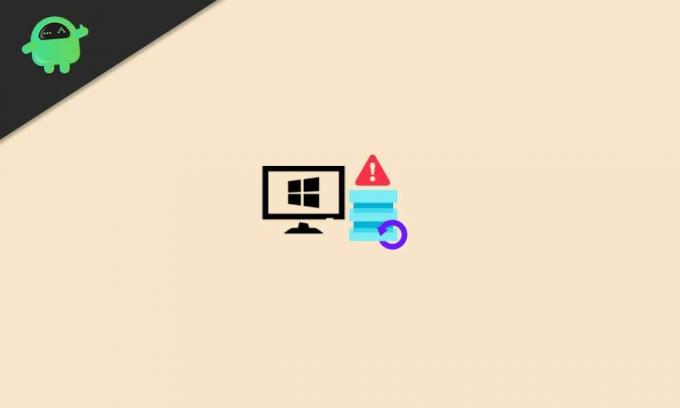
Поправка: Грешка при архивиране на Windows 0x81000036
И така, сега можете да попитате какви са възможните причини за такъв проблем на някои от нещастните потребители на Windows 10. Е, изглежда, че конфликтът с пясъчника на Windows, както и конфликтът с Hyper-V могат основно да задействат архивиране грешка в повечето сценарии. Ако и вие се чувствате по същия начин, не забравяйте да преминете през всички възможни заобикалящи мерки, споменати по-долу.
1. Опитайте да деактивирате Windows Sandbox
Windows Sandbox позволява на потребителите безопасно да стартират програми поотделно. И така, пълната система да остане „изолирана“. В някои случаи може да имате проблеми с процеса на архивиране на системни данни с това.
Така че, не забравяйте временно да изключите функцията на пясъчника на вашия компютър с Windows, преди да вземете резервно копие и възстановяване. За да направите това:
- Кликнете върху Започнете меню или Търсене в Windows лента> Тип Контролен панел и кликнете върху него от резултата от търсенето.
- Сега кликнете върху Програми > Изберете Програми и функции.
- Насочете се към Включване или изключване на функции на Уиндоус от левия прозорец.
- На екрана ще се отвори нов малък прозорец> Ще видите списък с родните функции на Windows.
- Не забравяйте да превъртите надолу по списъка и да кликнете върху Windows Sandbox квадратче, за да го деактивирате или премахнете отметката.
- След като сте изключили или премахнете отметката, щракнете върху Добре за да запазите промените.
- Може да се наложи да потвърдите действието, като кликнете върху Да и изчакайте средата на Sandbox да се деактивира.
- Сега се върнете към помощната програма на Windows Backup и опитайте отново процеса на възстановяване, за да проверите дали проблемът е отстранен или не.
2. Изключете Hyper-V
По други начини понякога може да има и конфликт между процеса на възстановяване на резервно копие на Windows по подразбиране и услугата Hyper-V. По подразбиране Hyper-V се активира в Windows 10.
Следователно някои нещастни потребители на Windows 10 могат да започнат да получават грешки, свързани с архивиране и възстановяване. За щастие, ако сте изправени пред същия проблем, тогава можете временно да деактивирате услугата Hyper-V на вашия компютър с Windows 10, преди да се опитате да възстановите резервно копие.
Реклами
- Кликнете върху Започнете меню или Търсене в Windows лента> Тип Контролен панел и кликнете върху него от резултата от търсенето.
- Сега кликнете върху Програми > Изберете Програми и функции.
- Насочете се към Включване или изключване на функции на Уиндоус от левия прозорец.
- На екрана ще се отвори нов малък прозорец> Ще видите списък с родните функции на Windows.
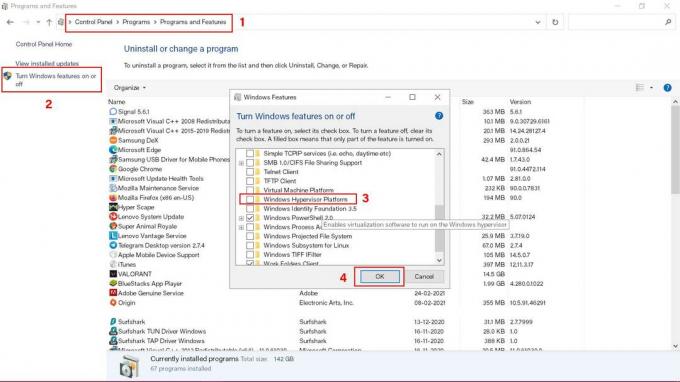
- Не забравяйте да превъртите надолу по списъка и да кликнете върху Hyper-V квадратче, за да го деактивирате или премахнете отметката. [На някои компютри може да видите ‘Windows Hypervisor Platform’]
- След това кликнете върху Добре за да запазите промените. [Ако поискате да потвърдите действието, щракнете върху Да]
- След като функционалността на Windows Hyper-V се деактивира, просто рестартирайте компютъра си, за да промените ефектите незабавно.
- И накрая, можете да опитате да опитате да възстановите предварително създадената точка за възстановяване, като използвате опцията за архивиране и възстановяване на Windows по подразбиране.
- Наслади се!
Това е, момчета. Надяваме се това ръководство да ви е било полезно. Ако имате въпроси, можете да коментирате по-долу.



![Изтеглете MIUI 11.0.6.0 Глобален стабилен ROM за Redmi Note 7 [V11.0.6.0.PFGMIXM]](/f/d118b859b936785c475fa17b495e0855.jpg?width=288&height=384)